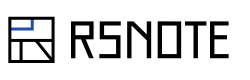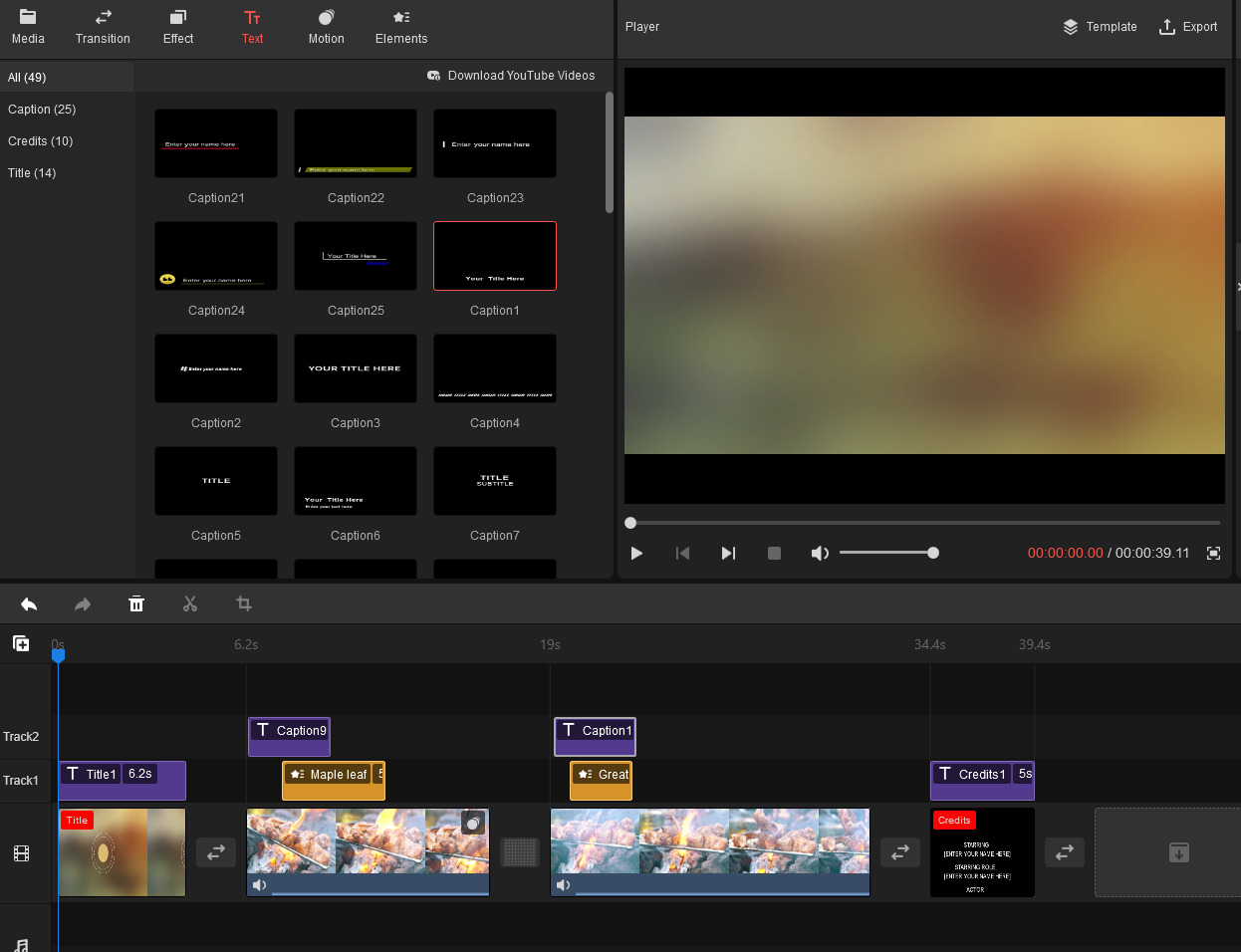MiniTool MovieMaker が発売されました! データリカバリーや、ハードディスクのパーティション、バックアップなどのツールを作成しているMiniTool社さんから新たなラインナップの登場です。MiniTool MovieMakerは動画編集が行えるツールのようで、実際にどんな感じなのか使ってみました。無料版があるので、それで試していきます。
MiniTool MovieMakerの詳細はこちらを参照してください。
https://moviemaker.minitool.com/jp/
MiniTool MovieMaker の無料版でできること
MiniToolさんのMovieMakerの価格ページを見てみると無料版でもいろいろできそうです。
下記のようなことができるようです。
2分以内であれば無制限で出力できるので、Short動画の編集によさそうです!
- すべてのビデオエフェクト、テキスト、エレメントが利用可能
- 1080pの動画をエクスポート
- 透かしなしで動画をエクスポート
- 時間制限なしに最初の3本の動画をエクスポート
- 2分以内の動画をを自由にエクスポート
- Windows 7/8/8.1/10/11に対応
(こちらの価格ページを参照 – 2022/11/10)
MiniTool MovieMaker を早速開いてみる
実際の画面はこんな感じです。
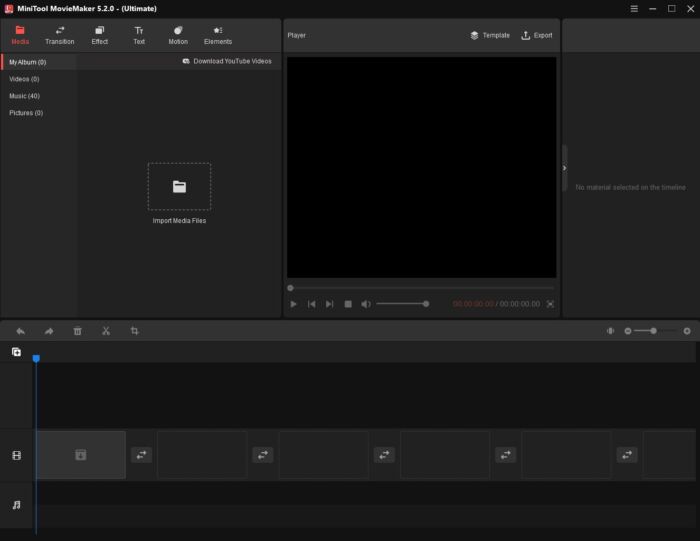
Minitool MovieMaker のUIは意外とシンプルな構造で、昔Windowsに搭載されていた、Windows Movie Makerを思い出させるようなインターフェースです。Transition、Effect、Text、Motion、Elementの設定ができるようです。それぞれどんなものが用意されているのかを見ていきます。無償版でもすべての機能が使えるというのはとてもありがたいです。
では早速見ていきましょう!
Transition
Transitionですが、かなりの数のものが揃っていました。
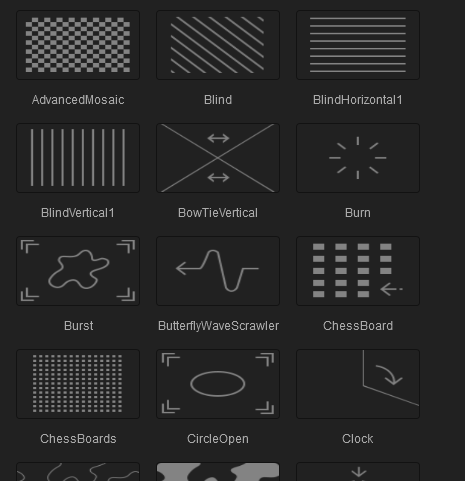
細かく数えていないのですが、90種類以上揃っています。色々面白いものから、よく見るものまでかなりそろっています。
Effect
Effectもよく使えそうなものから、特殊なものまで色々揃っています。
Newとついたものがあったので、随時追加されて行っているようです。
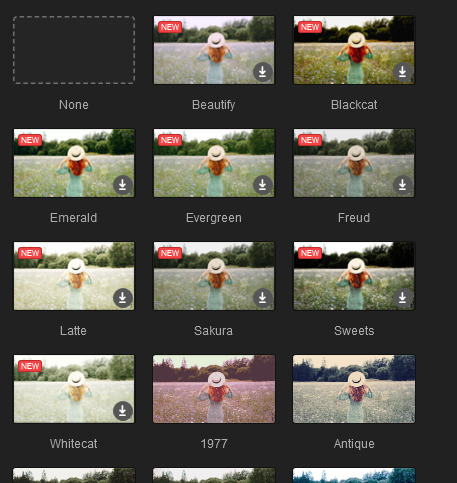
Text
TextはCaption系のものから、Creditで使えるもの、Titleで使えそうなかっこいいものが揃っています。
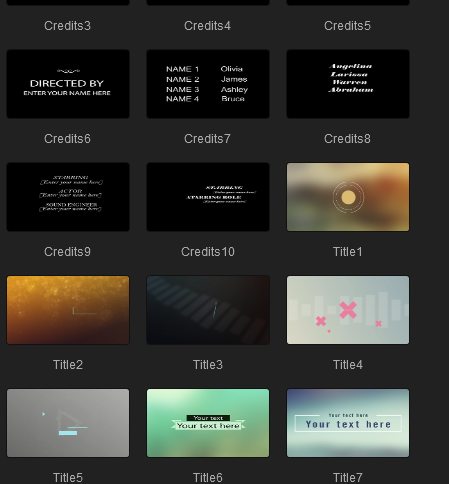
Motion
Motionの種類は他ほどではないですが、基本的なものが揃っていました。これだけあれば基本的な動画編集には十分だと思います。
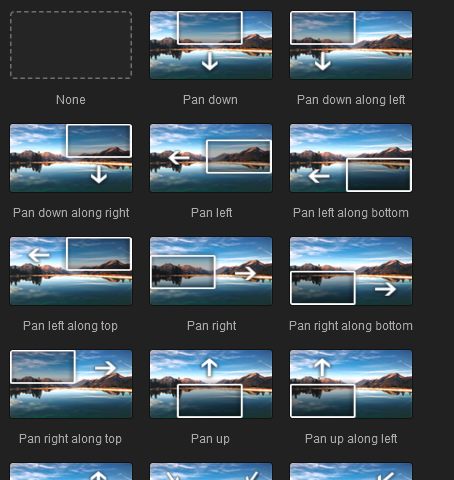
Element
Elementはかなりの数が揃っています。季節に応じたものが随時追加されているようで、11月現在クリスマス系やサンクスギビングデイ用のものなど新たに追加されているようです。
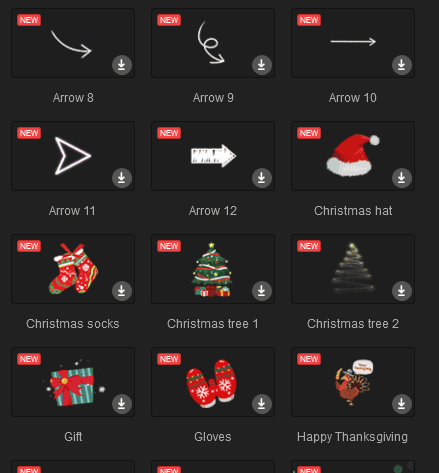
一通りの機能を見てみたので、次は実際に使ってみようと思います。
Minitool MovieMaker を実際に触ってみる
まだ動画がないので、左上のMediaをクリックをして、Import Media Filesをクリックし動画をインポートしました。
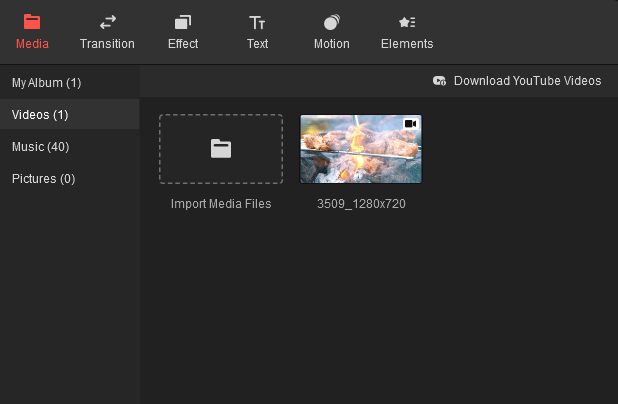
インポートした動画の上にマウスを乗せるとプレビューと、動画作成素材として追加する+マークが表示されたのでボタンをクリックして、動画の一部として登録!するとしたのように、追加したビデオが下に表示されます。
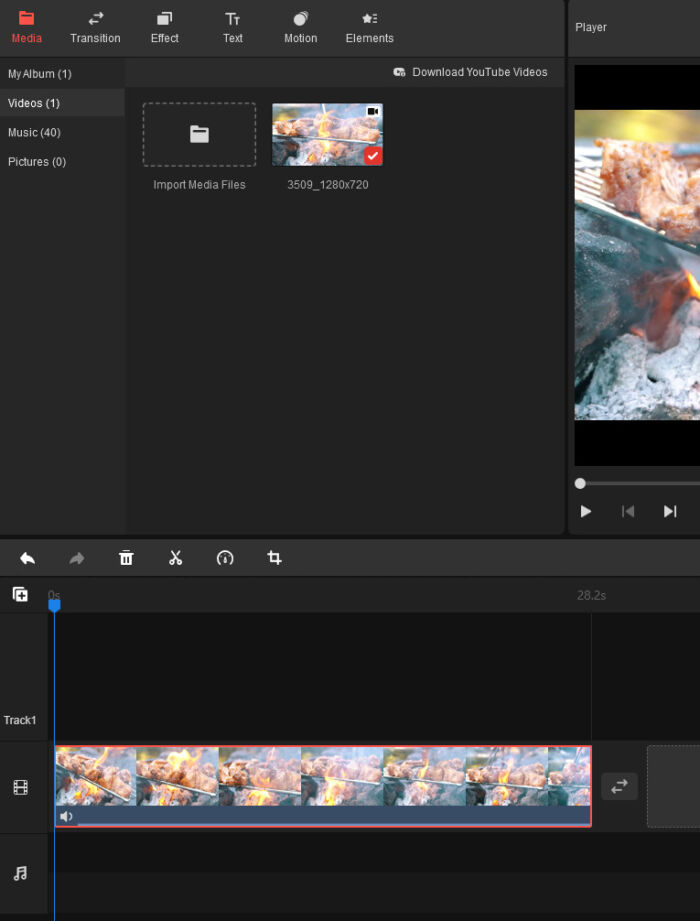
Transitionなど色々試したいので、ひとまず動画を分割!
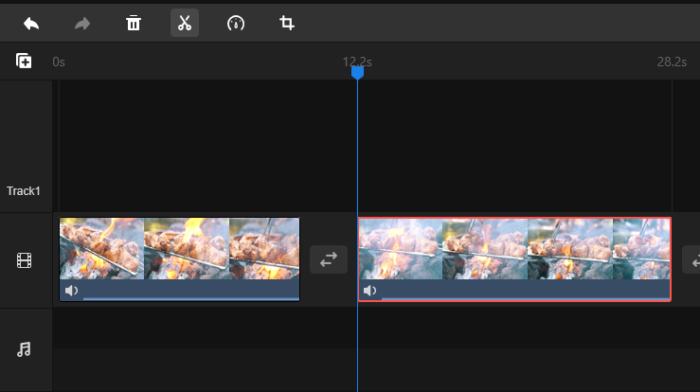
Transitionを追加したりテキストを追加したり、色々やってみました。基本ドラッグして配置したいところに置くか、+ボタンを押すことで追加が可能です。
色々試してみた結果の画面がこんな感じです。
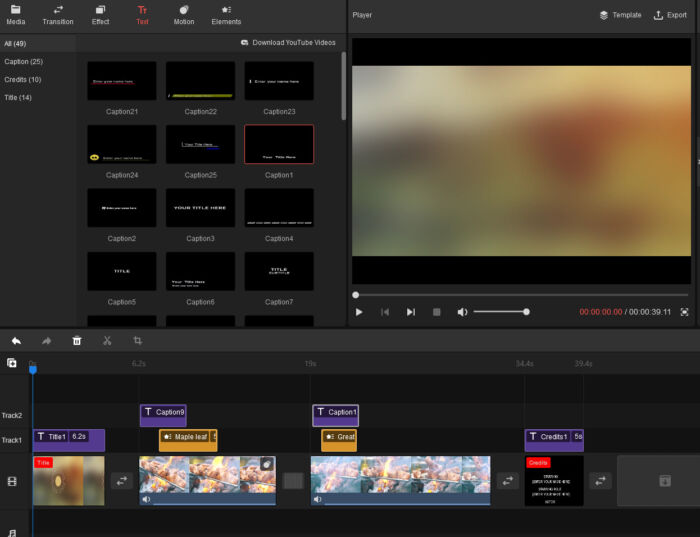
使い心地は、かなりよく、簡単な動画編集ならあっという間にできそうです。昔WindowsMovieMakerを愛用していたものとしては中々使い心地もとても良い感じでした。動画の出力もクオリティやVideoの解像度などもいじれます。
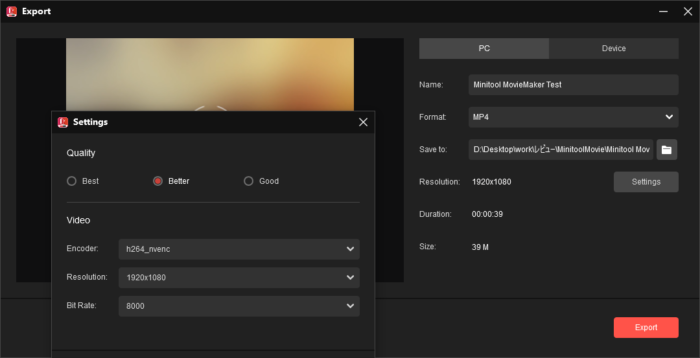
実際に出力してYoutubeにアップロードしたものはこちらになります。
Minitool MovieMaker を実際に使ってみて
今回 Minitool MovieMaker を使ってみた感想ですが、動画編集をほとんどしたことのないみからすると機能はシンプルにまとめられていて、マニュアルなどを読まなくても簡単に使えました。
簡単な動画などの編集はこれを使っていこうかなと思いました。
有償版と無償版の違いですが、すごい大長編の動画を作るのでないなら、無償版でも十分だと思いました。
無償版でできることですが、
- すべてのビデオエフェクト、テキスト、エレメントが利用可能
- 1080pの動画をエクスポート
- 透かしなしで動画をエクスポート
- 時間制限なしに最初の3本の動画をエクスポート
- 2分以内の動画をを自由にエクスポート
- Windows 7/8/8.1/10/11に対応
と無償版でも透かしが入らずに利用できるのはとてもいいなと思いました。TiktokやYoutube Shortなど用に使うのもよさそうです。
もし動画編集ソフトを探しているけれども、そこまで高機能のものは必要なく、すぐ使えるものを探している人にはかなりはまりそうなソフトウェアだと思いました。
以前Minitool社さんのほかのソフトも使ってみているのでもしよかったら見てみてください。
リンクはこちら